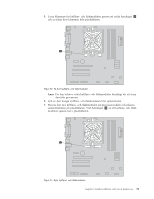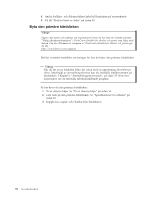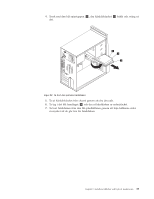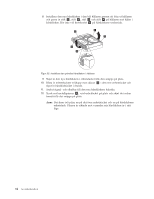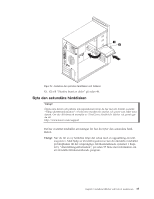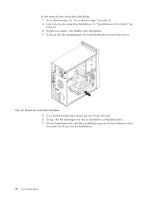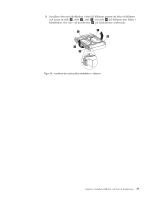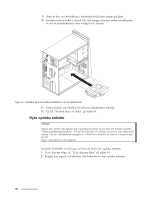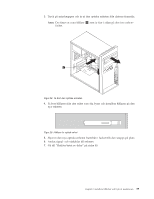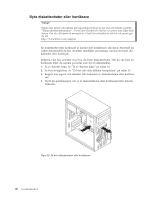Lenovo ThinkCentre A62 (Swedish) User guide - Page 44
plasthållaren
 |
View all Lenovo ThinkCentre A62 manuals
Add to My Manuals
Save this manual to your list of manuals |
Page 44 highlights
Så här byter du den sekundära hårddisken: 1. Ta av datorns kåpa. Se "Ta av datorns kåpa" på sidan 14. 2. Leta reda på den sekundära hårddisken. Se "Specifikationer för enheter" på sidan 23. 3. Koppla loss signal- och elkablar från hårddisken. 4. Tryck på den blå spärrknappen så att hårddiskfacket lossnar från chassit. Figur 25. Ta bort den sekundära hårddisken 5. Ta ut hårddiskfacket från chassit genom att dra det utåt. 6. Ta tag i det blå handtaget och dra ut hårddisken ur hårddiskfacket. 7. Ta bort hårddisken från den blå plasthållaren genom att böja hållarens sidor så mycket att de går fria för hårddisken. 36 Användarhandbok
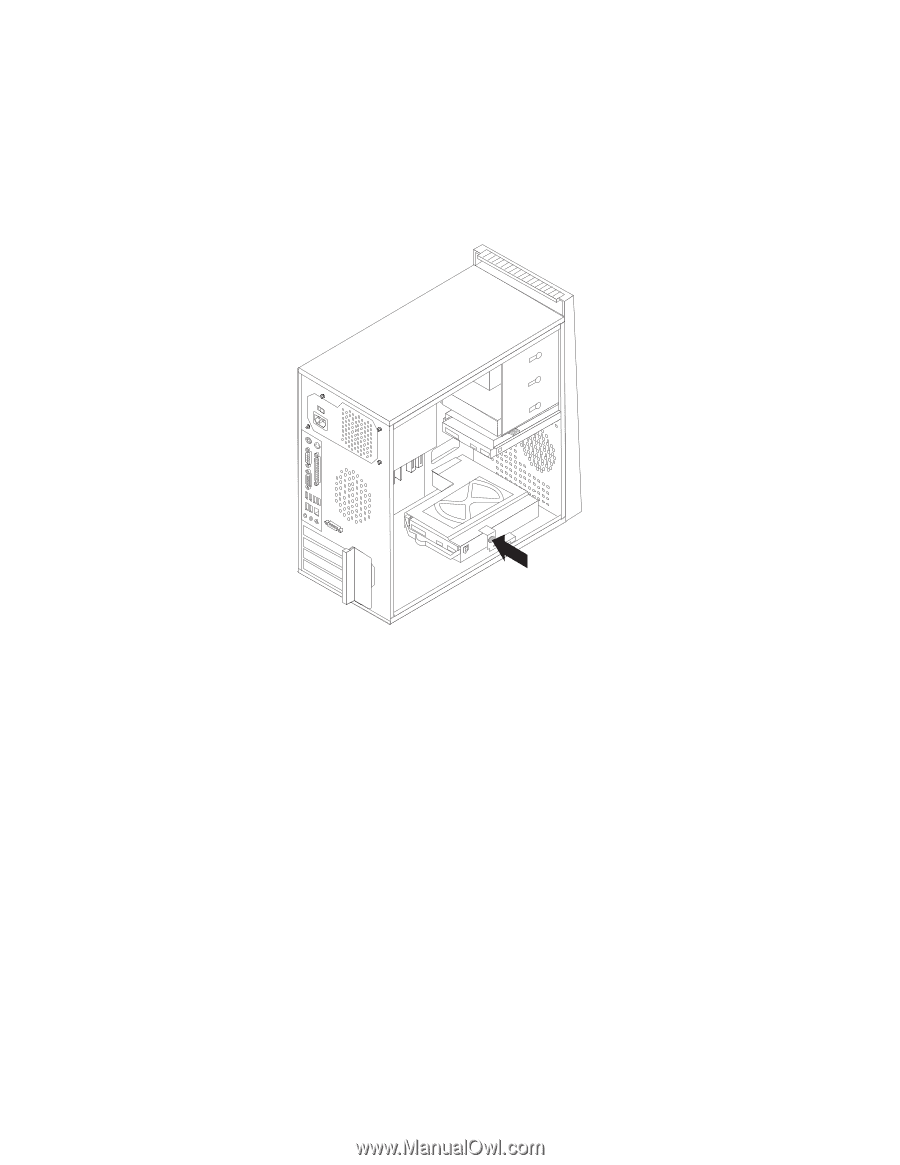
Så
här
byter
du
den
sekundära
hårddisken:
1.
Ta
av
datorns
kåpa.
Se
”Ta
av
datorns
kåpa”
på
sidan
14.
2.
Leta
reda
på
den
sekundära
hårddisken.
Se
”Specifikationer
för
enheter”
på
sidan
23.
3.
Koppla
loss
signal-
och
elkablar
från
hårddisken.
4.
Tryck
på
den
blå
spärrknappen
så
att
hårddiskfacket
lossnar
från
chassit.
5.
Ta
ut
hårddiskfacket
från
chassit
genom
att
dra
det
utåt.
6.
Ta
tag
i
det
blå
handtaget
och
dra
ut
hårddisken
ur
hårddiskfacket.
7.
Ta
bort
hårddisken
från
den
blå
plasthållaren
genom
att
böja
hållarens
sidor
så
mycket
att
de
går
fria
för
hårddisken.
Figur
25.
Ta
bort
den
sekundära
hårddisken
36
Användarhandbok